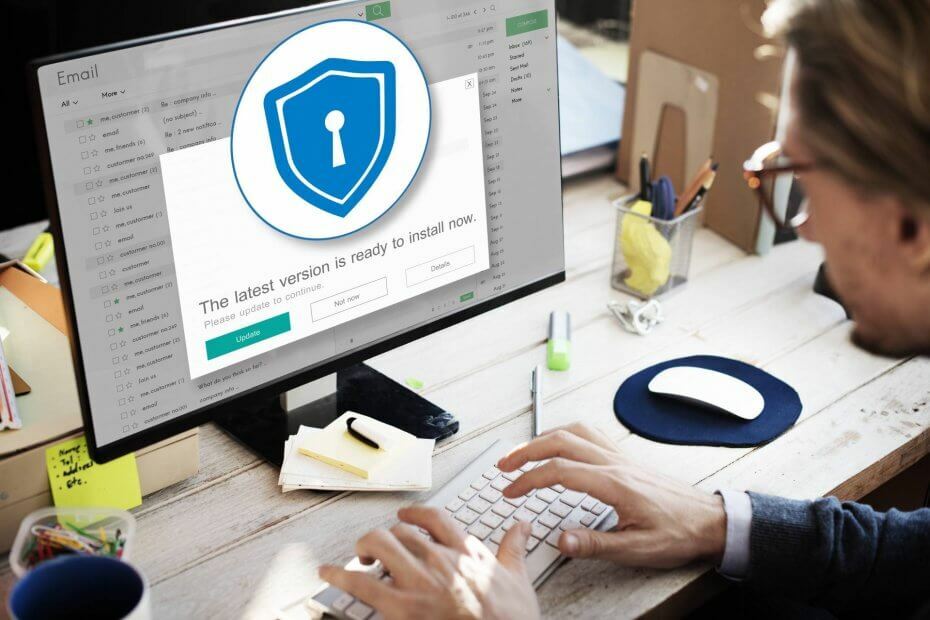- Wielu użytkowników miało problemy ze swoim programem antywirusowym i otrzymało wiadomość, że AVG nie zaktualizuje.
- Gdy program antywirusowy AVG jest przestarzały, komputer jest podatny na złośliwe oprogramowanie.
- W przypadku niepowodzenia aktualizacji definicji można wykonać ręczną aktualizację programu antywirusowego.
- Jeśli problemy z aktualizacją AVG będą się powtarzać, zawsze możesz spróbować użyć innego narzędzia antywirusowego.

Aktualizacja narzędzi antywirusowych jest ważniejsza niż większość oprogramowania. Jednak niektórzy użytkownicy stwierdzili na forach, że ich AVG narzędzia antywirusowe nie aktualizują się.
To pozostawia ich z przestarzałym AVG oprogramowanie antywirusowe. Oto kilka rozwiązań, które mogą naprawić nieaktualne narzędzie AVG.
Najlepsze oferty antywirusowe dla Ciebie:
 |
Bezpłatna 30-dniowa wersja próbna + Oszczędź na 3-letniej subskrypcji |
 Sprawdź ofertę! Sprawdź ofertę! |
 |
Pobierz za darmo program antywirusowy nr 1 na świecie |  Darmowe pobieranie Darmowe pobieranie |
 |
Wielokrotnie nagradzana ochrona i zawsze bezpłatna free |  Sprawdź ofertę! Sprawdź ofertę! |
 |
35-60% zniżki + 30 dniowa gwarancja zwrotu pieniedzy |
 Sprawdź ofertę! Sprawdź ofertę! |
 |
Do 63% zniżki + pakiety wielu urządzeń |  Sprawdź ofertę! Sprawdź ofertę! |
Co mogę zrobić, jeśli aktualizacja AVG się nie powiedzie?
- Ręczna aktualizacja AVG
- Zmień swoje rozwiązanie antywirusowe
- Usuń tymczasowe pliki aktualizacji
- Skanuj w poszukiwaniu złośliwego oprogramowania
- Wyłącz zaporę systemu Windows
- Zainstaluj ponownie program AVG Antivirus
1. Ręczna aktualizacja AVG
- Najpierw otwórz ta strona w Twojej przeglądarce.
- Wybierz swoją wersję programu AVG na stronie, a następnie kliknij uaktualnij, aby zapisać na dysku twardym lub USB.
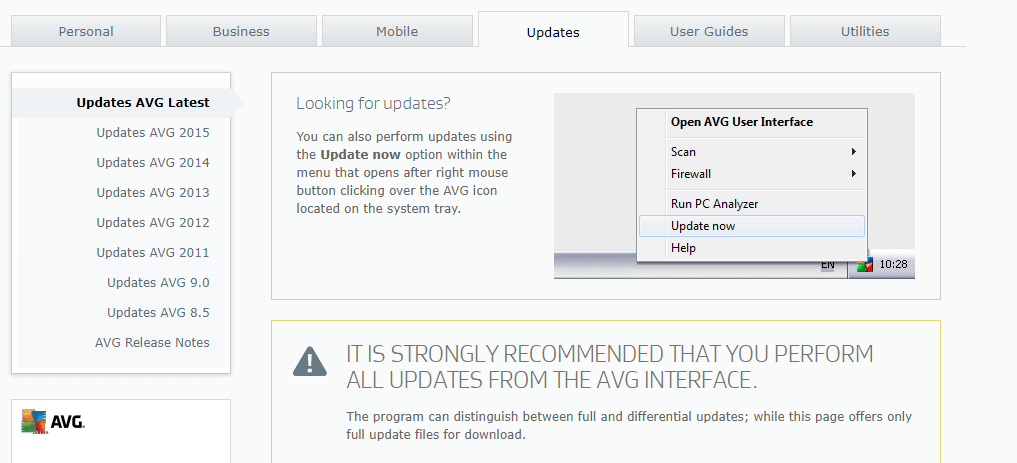
- Otwórz narzędzie AVG w systemie Windows.
- Kliknij Opcje w prawym górnym rogu okna AVG.
- Następnie wybierz Aktualizuj z katalogu aby otworzyć okno Przeglądaj w poszukiwaniu folderu.
- Wybierz folder zawierający aktualizację AVG i naciśnij przycisk press dobrze przycisk.
Najpierw spróbuj ręcznie zaktualizować AVG. To nie jest dokładnie poprawka dla automatycznych aktualizacji AVG, ale przynajmniej możesz wtedy zaktualizować oprogramowanie. To rozwiązanie pokazuje, jak ręcznie zaktualizować AVG.
2. Zmień swoje rozwiązanie antywirusowe
Jeśli AVG nie ucieknie, dobrym pomysłem może być zastąpienie programu antywirusowego bardziej zrównoważonym rozwiązaniem zabezpieczającym, które korzysta z regularnych aktualizacji.
Jest to idealne oprogramowanie do ochrony komputera przed wirusami, oprogramowaniem szpiegującym, robakami, oprogramowaniem ransomware i różnymi rodzajami złośliwego oprogramowania.
Ten program antywirusowy nie wpłynie na wydajność komputera podczas działania, dzięki czemu możesz grać w gry, oglądać filmy lub tworzyć prezentacje bez przerw i spowolnień.
Za każdym razem, gdy wykonujesz różne czynności na komputerze, nie zobaczysz denerwujących wyskakujących okienek ani aktualizacji systemu.
To rozwiązanie antywirusowe zawiera inteligentny tryb oszczędzania baterii, co pozwala na dłuższe pozostawanie w trybie online i odłączanie od sieci..
Ciesz się graniem w swoje ulubione gry bez konieczności zatrzymywania i zamykania różnych wyskakujących okienek, które mogą się pojawić.

ESET NOD32 Antywirus
Wybierz ESET NOD32 Antivirus, aby chronić swój komputer przed wirusami, robakami, oprogramowaniem ransomware i innymi rodzajami złośliwego oprogramowania.
3. Usuń tymczasowe pliki aktualizacji
- Kliknij Opcje i wybierz zaawansowane Ustawienia w menu.
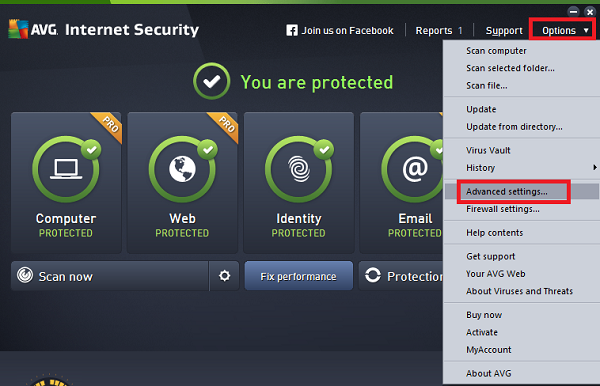
- Kliknij +, aby rozwinąć Aktualizacjai naciśnij Zarządzać przycisk.
- Następnie możesz wybrać Kasowaćtymczasowe pliki aktualizacji opcja.

- Kliknij tak aby potwierdzić i usunąć tymczasowe pliki aktualizacji.
Usunięcie tymczasowych plików aktualizacji oprogramowania może naprawić aktualizacje AVG, jeśli podczas aktualizacji zwróci komunikat o błędzie. Aby to zrobić, otwórz okno AVG i wykonaj powyższą procedurę.
4. Skanuj w poszukiwaniu złośliwego oprogramowania
Ilekroć słyszymy o różnych programach, które negatywnie wpływają na nasze komputery, trafiają one do kategorii złośliwego oprogramowania.
Te szkodliwe programy komputerowe, znane również jako złośliwe oprogramowanie, są podzielone na wiele podklas, takich jak wirusy, oprogramowanie ransomware i oprogramowanie szpiegujące.
Złośliwe oprogramowanie to kod opracowany przez cyberataków, którego celem jest spowodowanie uszkodzenia komputera lub uzyskanie dostępu do prywatnych informacji.
Złośliwe oprogramowanie może blokować aktualizacje AVG. W związku z tym usunięcie złośliwego oprogramowania może naprawić aktualizacje narzędzia.
5. Wyłącz zaporę systemu Windows
- Otwórz pole wyszukiwania Cortany, naciskając Wpisz tutaj, aby wyszukać na pasku zadań.
- Wpisz słowo kluczowe Windows Defender w polu wyszukiwania Cortany i wybierz, aby otworzyć Zapora Windows Defenderender.
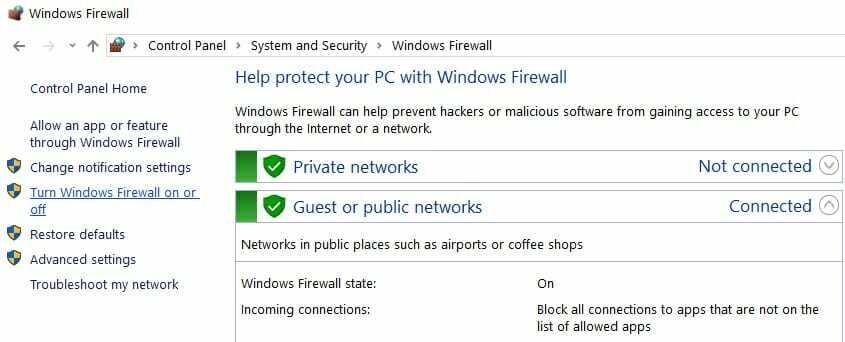
- Kliknij Włącz lub wyłącz Zaporę Windows Defender aby otworzyć ustawienia zapory pokazane bezpośrednio poniżej.
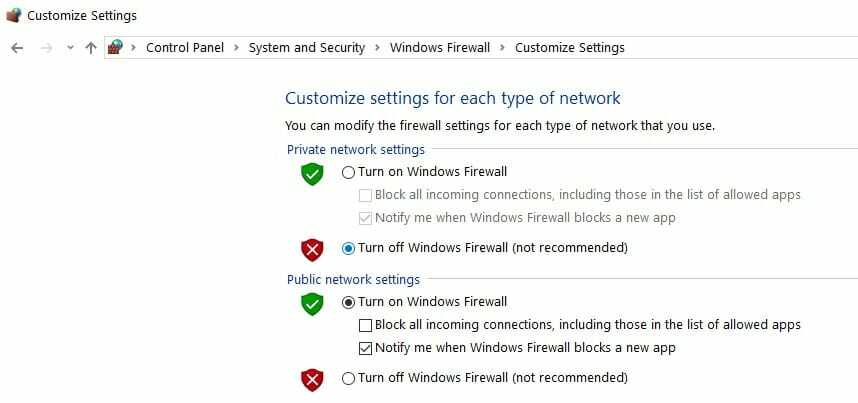
- Wybierz oba Wyłącz zaporę Windows Defender dostępnych opcji i naciśnijdobrze przycisk. Po zaktualizowaniu programu AVG możesz ponownie włączyć zaporę.
zapora systemu Windows może blokować aktualizację programu AVG. Aby upewnić się, że tak nie jest, możesz tymczasowo wyłączyć tę zaporę.
6. Zainstaluj ponownie oprogramowanie AVG
- Otworzyć Biegać akcesorium, naciskając Okna + X klawisz skrótu i zaznaczanie Biegać.
- Wchodzić appwiz.cpl w Biegać otworzyć Panel sterowania Aplet pokazany bezpośrednio poniżej.
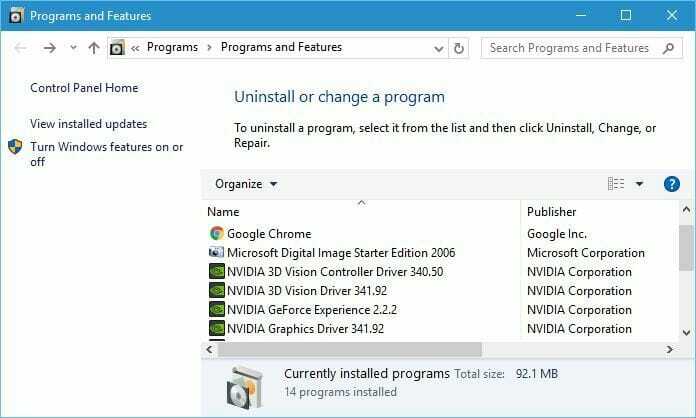
- Wybierz wymieniony tam pakiet antywirusowy AVG i naciśnij jego Odinstaluj przycisk.
- Następnie kliknij tak aby potwierdzić zamiar usunięcia oprogramowania.
- Po odinstalowaniu oprogramowania uruchom ponownie system Windows.
- Alternatywnie możesz dokładniej usunąć narzędzia AVG za pomocą narzędzia AVG Remover.
- Kliknij Ściągnij na ta strona aby dodać narzędzie AVG Remover do systemu Windows.
- Odinstaluj oprogramowanie antywirusowe za pomocą narzędzia AVG Remover i uruchom ponownie system Windows.
- Możesz pobrać najnowsze oprogramowanie AVG z ta strona.
- Następnie ponownie zainstaluj narzędzie AVG za pomocą kreatora konfiguracji.
- Pamiętaj, że może być również konieczna ponowna aktywacja niewolnego oprogramowania antywirusowego AVG za pomocą klucza produktu.
Ponowna instalacja narzędzia AVG zapewni przynajmniej zainstalowaną najnowszą wersję. Nowa kopia programu AVG zastąpi również składniki i ustawienia narzędzia, co może rozwiązać wiele problemów z aktualizacją.
Postępuj zgodnie z powyższymi wskazówkami, aby ponownie zainstalować program AVG. Co najmniej jedna z tych rozdzielczości może spowodować aktualizację oprogramowania antywirusowego AVG.
Pamiętaj, że możesz również wybrać a Naprawic opcja AVG w aplecie Panelu sterowania Programy i funkcje. Ta opcja może się również przydać do naprawy błędów aktualizacji AVG.
Jeśli chcesz odkryć inne wspaniałe narzędzia bezpieczeństwa, zalecamy zapoznanie się z naszym przewodnik zawierający najlepsze narzędzia antywirusowe z licencją dożywotnią.
Podziel się z nami swoim doświadczeniem w sekcji komentarzy poniżej.
Często Zadawane Pytania
Możesz spróbować uruchomić opcję Napraw dla AVG z Programy i funkcje. Jeśli to nie zadziała, użyj naszego przewodnik zawierający rozwiązania, gdy program antywirusowy AVG nie aktualizuje się lub nie odinstalowuje.
Może są jakieś pozostałości oprogramowania z poprzednich instalacji. Aby uzyskać więcej informacji, skorzystaj z naszego poradnik, jak naprawić błąd instalacji AVG w systemie Windows 10.
AVG jest oprogramowaniem darmowym i zapewnia ochronę Twojego komputera. Jeśli jednak chcesz odkryć więcej rozwiązań, sprawdź nasze poradnik zawierający najlepsze antywirusy kompatybilne z Windows 10.